word转换成pdf具体方法
Word转PDF怎么转?分分钟教你搞定

相信大家应该都经常使用PDF和Word文档的,有时候我们需要对这两种文档进行格式转换,对于Word转PDF很多人不知道怎么转,不用担心,小编整理了两个将Word转换成PDF的方法,希望可以帮助到大家。
方法一:借助Adobe acrobat dc转换
1、打开软件,浏览一遍工具栏,找到【创建PDF】并点击进入。
2、在【创建PDF】工具栏中,我们需要点击【选择文件】将需要转换的Word上传到该软件中,可以选择单个文件或者多个文件转换。
然后点击【创建】即可完成Word转PDF。
方法二:使用烁光PDF转换器转换
要将Word转换成PDF,我们可以使用这款软件。
这个方法适用于大量的文件转换,工作效率会高很多。
而且它还支持很多其他文件格式的转换,例如PDF转换为图片,PDF转换为PPT、图片转换为PDF 等。
接下来我们看看Word转PDF怎么操作:
1、先打开软件,找到【Word转PDF】功能,点击进入。
2、接着在【Word转PDF】功能界面中,将Word文件添加到转换器中,以点击或者拖曳的方式都可以。
3、Word文件添加成功后,设置一下转换文件的输出目录,最后点击【开始转换】就可以完成Word转PDF啦!
Word转PDF怎么转?上面分享的就是简单的转换方法啦。
大家学会怎么将Word转换成PDF了吗?还有其他文件转换需要的朋友可以试试烁光PDF转换器哦,操作简单又快速!。
Word怎么转为PDF文件?分享Word转PDF最简单的方法

Word怎么转为PDF文件?Word是我们最常用的文字处理工具之一,它提供了丰富的文档创建功能,但是创建的Word文件总是容易被改动,安全性比较低很多有经验的上班族就会将Word转换成PDF文件。
Word转PDF怎么转换呢?看看下面的这些方法吧!
第一个方法:PDF转换器法
使用工具:嗨格式PDF转换器
操作步骤:Word转PDF可以在PDF转换器中完成。
首先我们点击打开嗨格式PDF转换器,选择软件界面中的“文件转PDF”功能。
然后在“文件转PDF”默认为第一个“Word转PDF”选项。
接着将要转换的Word文档选择添加在PDF转换器中。
接下来我们还需要设置一下文件的输出格式以及输出目录。
最后只需要点击“开始转换”,PDF转换器很快就可以将Word转换为PDF文件了,这个方法真的超级简单~
第二个方法:创建法
使用工具:PDF编辑器
操作步骤:我们可以使用PDF编辑器将Word文件创建为PDF。
打开PDF编辑器后,我们点击上方“工具”中的“创建PDF”,新建一个空白的PDF文件。
接着在空白的PDF文件界面中,我们点击右边的“编辑PDF”。
进入“编辑PDF”页面中,我们复制Word文件中的内容,点击上方的“添加文本”或者“添加图像”,再将复制的内容粘贴到PDF中即可。
这个方法是挺简单的,就是比较繁琐一些。
Word怎么转为PDF文件?这些就是完成Word转PDF的方法了。
大家在看完后就可以自己去试一试。
现在不需要的朋友也可以先收藏一下,以备不时之需!。
word文档转为pdf的两种方法

word文档转为pdf的两种方法
为了方便使用,我们很多时候需要将Word文档转换为PDF,那么具体怎么操作呢,在下面就由店铺给大家分享下word文档转为pdf 的技巧,希望能帮助到您。
word文档转为pdf方法一:
步骤一:打开一个要转换为PDF格式的word文档,选择【文件】/【保存并发送】命令,如图所示。
步骤二:在中间列表的“文件类型”栏中选择“创建PDF/xPs文档”选项,如图所示。
步骤三:单击【创建PDF/XPS】按钮,如图所示。
步骤四:打开“发布为PDF或XPS”对话框,选择文件保存的路径,输入文件名,单击【发布】按钮,如图所示。
步骤五:系统将自动将Wo rd文档转换为PDF文档,并将PDF 文档打开。
如图所示。
word文档转为pdf方法二:
步骤一:打开自己要转PDF的Word文档,如下图。
步骤二:单击“文件”,如下图。
步骤三:依次单击“导出”-“创建PDF/XPS”命令,然后单击“创建PDF/XPS”按钮,如下图。
步骤四:输入文件名,以及选择保存类型,这里选择PDF,如下图。
步骤五:勾选“发布后打开文件”复选框,可在发布后立即打开文档,选中标准(连机发布和打印)单选项,可转为高质量PDF,如下图。
步骤六:如果要打印,单击“选项”按钮,可设置打印的页面范围,如下图。
步骤七:设置完成后单击“发布”按钮,即可生成PDF,如下图。
步骤八:查看生成的PDF文档,如下图。
电脑文件格式转换技巧

电脑文件格式转换技巧在日常生活中,我们经常会遇到需要转换电脑文件格式的情况。
无论是为了适应不同的设备或软件,还是为了满足特定的需求,掌握一些电脑文件格式转换技巧将会非常有用。
本文将介绍一些常见的文件格式转换方法,帮助读者更好地处理电脑文件。
一、文档格式转换1. Word文档转PDFWord文档转换为PDF格式可以确保文件在不同设备上的可读性和一致性。
最简单的方法是使用Microsoft Office自带的保存功能,选择“另存为”时选择PDF格式即可。
此外,还可以使用在线转换工具或专业的PDF转换软件来实现。
2. PDF转Word文档有时候我们需要编辑或复制PDF文件中的内容,这时将其转换为Word文档会更方便。
可以使用Adobe Acrobat等专业软件,或者在线转换工具来实现这一转换。
3. 文本文件编码转换当我们打开一个文本文件时,有时会遇到乱码的情况。
这可能是因为文件的编码格式与当前使用的文本编辑器或浏览器不兼容。
这时,可以使用记事本等文本编辑器打开文件,选择“另存为”,并选择合适的编码格式来解决问题。
二、音频格式转换1. MP3转WAVMP3和WAV是常见的音频格式,它们在不同的场景中有各自的优势。
如果你需要将MP3文件转换为WAV格式,可以使用专业的音频转换软件,也可以使用在线转换工具来实现。
2. 音频剪辑和合并有时候我们需要对音频文件进行剪辑或合并,以满足特定的需求。
Audacity是一款功能强大的免费音频编辑软件,可以帮助我们实现这些操作。
通过Audacity,我们可以轻松地剪辑、合并、混音等。
三、视频格式转换1. 视频格式转换不同的设备和软件支持的视频格式可能不同,因此我们有时需要将视频文件转换为特定的格式。
有很多视频转换软件可以帮助我们实现这一目标,例如Format Factory、HandBrake等。
2. 视频剪辑和合并与音频文件类似,有时候我们也需要对视频文件进行剪辑和合并。
word转化成pdf格式方法

word转化成pdf格式方法Word转化成pdf格式方法。
在日常工作和学习中,我们经常会遇到需要将Word文档转化成pdf格式的情况。
pdf格式的文档具有良好的兼容性和稳定性,可以有效地保护文档的内容不被篡改。
因此,掌握将Word文档转化成pdf格式的方法是非常重要的。
下面我将为大家介绍几种简单易行的方法。
第一种方法是使用Word软件自带的保存为pdf功能。
在编辑完Word文档后,点击菜单栏中的“文件”选项,然后选择“另存为”,在弹出的对话框中选择“pdf”格式,最后点击“保存”按钮即可将文档保存为pdf格式。
这种方法简单方便,适用于大多数情况。
第二种方法是使用虚拟打印机将Word文档转化成pdf格式。
虚拟打印机是一种软件工具,它可以将打印的内容直接保存成pdf格式的文档。
我们可以通过安装虚拟打印机软件,然后在打印Word文档的时候选择虚拟打印机,就可以将文档保存成pdf格式了。
这种方法适用于没有直接保存pdf功能的Word软件版本。
第三种方法是使用在线转换工具将Word文档转化成pdf格式。
现在有许多免费的在线转换网站可以帮助我们将Word文档转化成pdf格式,比如小马转换、在线转换等。
我们只需要将Word文档上传到这些网站,然后点击转换按钮,就可以在网页上下载到转化好的pdf文档。
这种方法不需要安装任何软件,非常方便快捷。
第四种方法是使用专业的pdf转换软件。
市面上有许多专业的pdf转换软件,比如Adobe Acrobat、Foxit PhantomPDF等,它们不仅可以将Word文档转化成pdf格式,还具有丰富的编辑和管理功能。
如果经常需要处理pdf文档,购买一款专业的pdf转换软件会大大提高工作效率。
综上所述,将Word文档转化成pdf格式有多种方法,我们可以根据实际情况选择最适合自己的方法。
无论是使用Word自带的保存为pdf功能,还是通过虚拟打印机、在线转换工具或专业的pdf转换软件,都可以轻松实现文档格式的转化。
如何将Word文档转为PDF格式
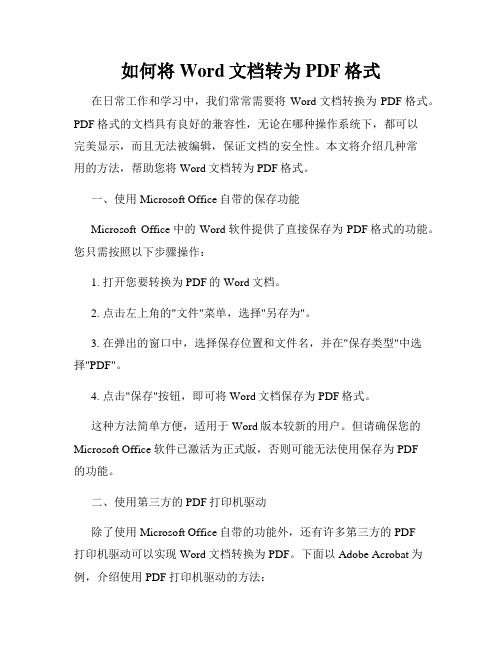
如何将Word文档转为PDF格式在日常工作和学习中,我们常常需要将Word文档转换为PDF格式。
PDF格式的文档具有良好的兼容性,无论在哪种操作系统下,都可以完美显示,而且无法被编辑,保证文档的安全性。
本文将介绍几种常用的方法,帮助您将Word文档转为PDF格式。
一、使用Microsoft Office自带的保存功能Microsoft Office中的Word软件提供了直接保存为PDF格式的功能。
您只需按照以下步骤操作:1. 打开您要转换为PDF的Word文档。
2. 点击左上角的"文件"菜单,选择"另存为"。
3. 在弹出的窗口中,选择保存位置和文件名,并在"保存类型"中选择"PDF"。
4. 点击"保存"按钮,即可将Word文档保存为PDF格式。
这种方法简单方便,适用于Word版本较新的用户。
但请确保您的Microsoft Office软件已激活为正式版,否则可能无法使用保存为PDF的功能。
二、使用第三方的PDF打印机驱动除了使用Microsoft Office自带的功能外,还有许多第三方的PDF打印机驱动可以实现Word文档转换为PDF。
下面以Adobe Acrobat为例,介绍使用PDF打印机驱动的方法:1. 首先,您需要下载并安装Adobe Acrobat软件,该软件是一款专业的PDF编辑和查看工具。
2. 安装完成后,在Word文档中点击"文件"菜单,选择"打印"。
3. 在打印选项中,选择"Adobe PDF"作为打印机,然后点击"打印"按钮。
4. 在弹出的保存窗口中,选择保存位置和文件名,并点击"保存"按钮,即可将Word文档转换为PDF格式。
这种方法适用于所有可以打印的文档格式,不仅限于Word文档。
如何把word文档转换成不能修改的PDF文件?
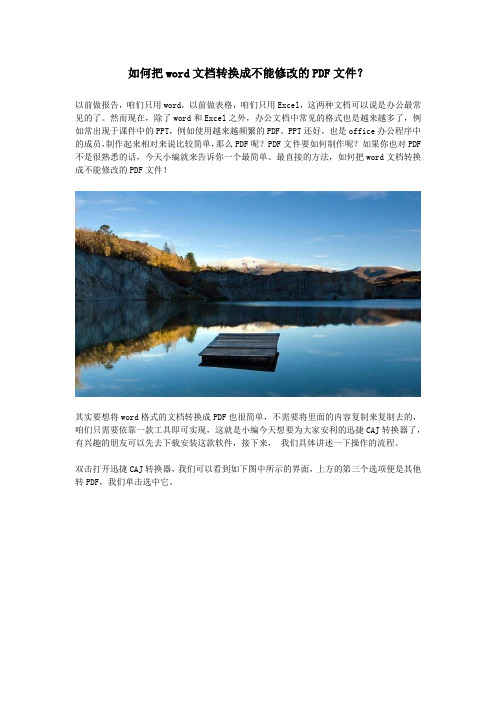
如何把word文档转换成不能修改的PDF文件?
以前做报告,咱们只用word,以前做表格,咱们只用Excel,这两种文档可以说是办公最常见的了。
然而现在,除了word和Excel之外,办公文档中常见的格式也是越来越多了,例如常出现于课件中的PPT,例如使用越来越频繁的PDF。
PPT还好,也是office办公程序中的成员,制作起来相对来说比较简单,那么PDF呢?PDF文件要如何制作呢?如果你也对PDF 不是很熟悉的话,今天小编就来告诉你一个最简单、最直接的方法,如何把word文档转换成不能修改的PDF文件!
其实要想将word格式的文档转换成PDF也很简单,不需要将里面的内容复制来复制去的,咱们只需要依靠一款工具即可实现,这就是小编今天想要为大家安利的迅捷CAJ转换器了,有兴趣的朋友可以先去下载安装这款软件,接下来,我们具体讲述一下操作的流程。
双击打开迅捷CAJ转换器,我们可以看到如下图中所示的界面,上方的第三个选项便是其他转PDF,我们单击选中它。
选中其他转PDF之后,左侧的菜单栏也会发生相应的变化,我们看,这里第一个便是word 转PDF,正是我们需要的功能,我们再次点击选中。
之后看右侧,点击中间的“点击选择文件”,将需要转换的word文件添加进来,设置好之后,直接点击开始转换即可。
仅仅花费两三分钟,我们即可将word文档转换成PDF文件,这个方法是不是很方便呢?。
Word文件转PDF的方法与步骤
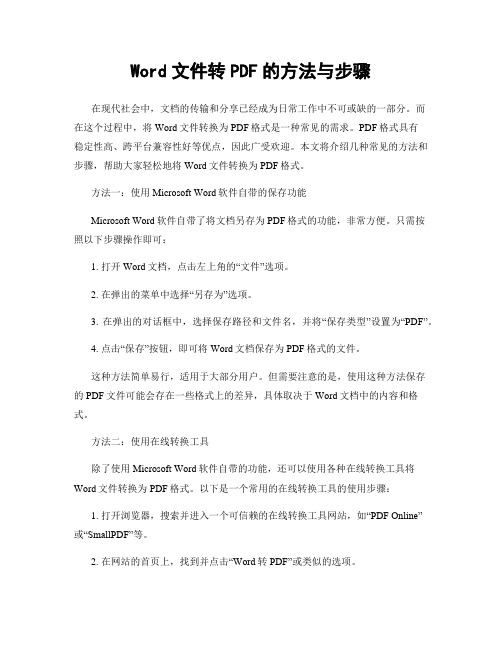
Word文件转PDF的方法与步骤在现代社会中,文档的传输和分享已经成为日常工作中不可或缺的一部分。
而在这个过程中,将Word文件转换为PDF格式是一种常见的需求。
PDF格式具有稳定性高、跨平台兼容性好等优点,因此广受欢迎。
本文将介绍几种常见的方法和步骤,帮助大家轻松地将Word文件转换为PDF格式。
方法一:使用Microsoft Word软件自带的保存功能Microsoft Word软件自带了将文档另存为PDF格式的功能,非常方便。
只需按照以下步骤操作即可:1. 打开Word文档,点击左上角的“文件”选项。
2. 在弹出的菜单中选择“另存为”选项。
3. 在弹出的对话框中,选择保存路径和文件名,并将“保存类型”设置为“PDF”。
4. 点击“保存”按钮,即可将Word文档保存为PDF格式的文件。
这种方法简单易行,适用于大部分用户。
但需要注意的是,使用这种方法保存的PDF文件可能会存在一些格式上的差异,具体取决于Word文档中的内容和格式。
方法二:使用在线转换工具除了使用Microsoft Word软件自带的功能,还可以使用各种在线转换工具将Word文件转换为PDF格式。
以下是一个常用的在线转换工具的使用步骤:1. 打开浏览器,搜索并进入一个可信赖的在线转换工具网站,如“PDF Online”或“SmallPDF”等。
2. 在网站的首页上,找到并点击“Word转PDF”或类似的选项。
3. 上传需要转换的Word文件。
通常可以通过点击“选择文件”按钮或将文件拖放到指定区域来实现。
4. 等待转换完成。
转换时间取决于文件大小和网站的服务器性能。
5. 转换完成后,网站会提供一个下载链接或直接显示转换后的PDF文件。
点击下载链接即可保存PDF文件到本地。
这种方法不需要安装任何软件,只需一个可靠的网络连接即可完成转换。
但需要注意的是,由于文件上传至云端进行转换,可能会涉及到隐私和安全问题,因此选择一个值得信赖的在线转换工具非常重要。
怎样将word转成pdf文件的两种方法
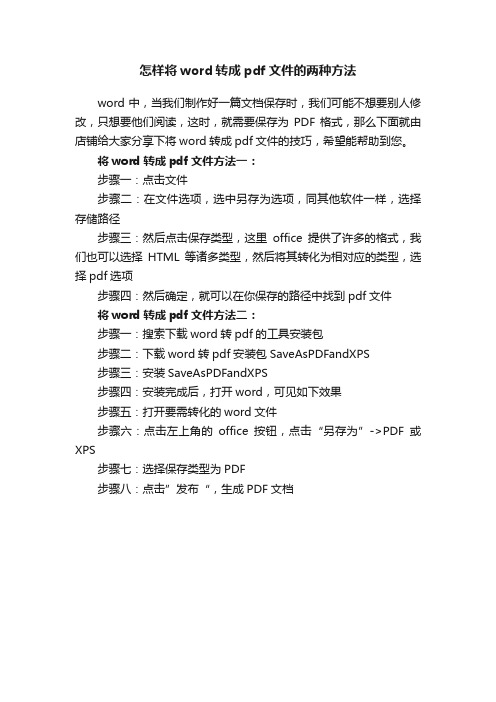
怎样将word转成pdf文件的两种方法
word中,当我们制作好一篇文档保存时,我们可能不想要别人修改,只想要他们阅读,这时,就需要保存为PDF格式,那么下面就由店铺给大家分享下将word转成pdf文件的技巧,希望能帮助到您。
将word转成pdf文件方法一:
步骤一:点击文件
步骤二:在文件选项,选中另存为选项,同其他软件一样,选择存储路径
步骤三:然后点击保存类型,这里office提供了许多的格式,我们也可以选择HTML等诸多类型,然后将其转化为相对应的类型,选择pdf选项
步骤四:然后确定,就可以在你保存的路径中找到pdf文件
将word转成pdf文件方法二:
步骤一:搜索下载word转pdf的工具安装包
步骤二:下载word转pdf安装包SaveAsPDFandXPS
步骤三:安装SaveAsPDFandXPS
步骤四:安装完成后,打开word,可见如下效果
步骤五:打开要需转化的word文件
步骤六:点击左上角的office按钮,点击“另存为”->PDF或XPS
步骤七:选择保存类型为PDF
步骤八:点击”发布“,生成PDF文档。
liboffice docx转pdf
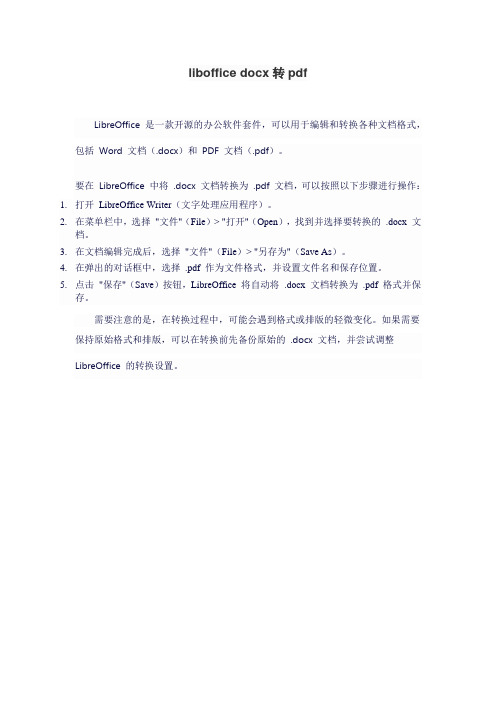
liboffice docx转pdf
LibreOffice 是一款开源的办公软件套件,可以用于编辑和转换各种文档格式,包括Word 文档(.docx)和PDF 文档(.pdf)。
要在LibreOffice 中将 .docx 文档转换为 .pdf 文档,可以按照以下步骤进行操作:
1.打开LibreOffice Writer(文字处理应用程序)。
2.在菜单栏中,选择"文件"(File)> "打开"(Open),找到并选择要转换的.docx 文
档。
3.在文档编辑完成后,选择"文件"(File)> "另存为"(Save As)。
4.在弹出的对话框中,选择.pdf 作为文件格式,并设置文件名和保存位置。
5.点击"保存"(Save)按钮,LibreOffice 将自动将.docx 文档转换为.pdf 格式并保
存。
需要注意的是,在转换过程中,可能会遇到格式或排版的轻微变化。
如果需要保持原始格式和排版,可以在转换前先备份原始的 .docx 文档,并尝试调整
LibreOffice 的转换设置。
docx转换成pdf怎么操作?docx文件可以转换成pdf格式吗?

docx转换成pdf怎么操作?docx文件可以转换成pdf格式吗?
单说docx格式的文件,或许会让很多朋友觉得有点懵,然而实际上,这种格式的文件大家都很熟悉,而且在日常办公中也是经常在使用,那么它到底是什么呢?其实它就是我们熟悉的word文件!咱们日常使用word文档创建的文件,最终的格式就是docx。
所以说,docx 转换成pdf其实就是要将word文档转换成pdf文档,那么这个操作如何实现呢?下面,我们就来介绍一下具体的操作步骤。
第一步:准备格式转换软件
Windows系统中没有自带为文档转换格式的功能,所以我们需要下载第三方的软件来实现,因为接下来的操作我们是以迅捷PDF转换器为例的,所以这里就介绍大家下载这款软件吧,操作简单,菜鸟也能轻松上手。
第二步:执行操作
首先,我们打开迅捷PDF软件,然后看界面的左侧,在栏目中点击“文件转PDF”,之后单击一下其中的“word转PDF”。
接下来,看右侧的界面,空白处的上方位置有一个“添加文件”,我们点击一下,然后在弹出来的界面中,将需要转换格式的word文档给加起来。
最后,直接点击界面右下角的“开始转换”就可以了。
通过上述两个大步骤,四个小步骤,我们就可以将docx转换成pdf了,操作是不是很简单?。
福听阅读word转pdf
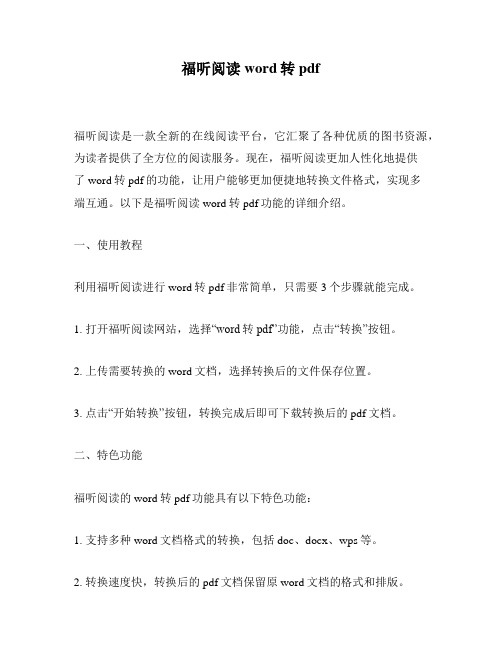
福听阅读word转pdf福听阅读是一款全新的在线阅读平台,它汇聚了各种优质的图书资源,为读者提供了全方位的阅读服务。
现在,福听阅读更加人性化地提供了word转pdf的功能,让用户能够更加便捷地转换文件格式,实现多端互通。
以下是福听阅读word转pdf功能的详细介绍。
一、使用教程利用福听阅读进行word转pdf非常简单,只需要3个步骤就能完成。
1. 打开福听阅读网站,选择“word转pdf”功能,点击“转换”按钮。
2. 上传需要转换的word文档,选择转换后的文件保存位置。
3. 点击“开始转换”按钮,转换完成后即可下载转换后的pdf文档。
二、特色功能福听阅读的word转pdf功能具有以下特色功能:1. 支持多种word文档格式的转换,包括doc、docx、wps等。
2. 转换速度快,转换后的pdf文档保留原word文档的格式和排版。
3. 提供高保真度转换,转换后的pdf文档能够完美展现原文档中的图片、表格、图形等元素。
4. 支持在线预览和下载,用户可以在页面上直接查看和下载转换后的pdf文档。
三、所需注意事项在使用福听阅读进行word转pdf时,需要注意以下事项:1. 上传文档大小不能超过100M。
2. 文档转换后的pdf格式可能会出现少量误差,需要用户自行确认。
3. 转换过程中需要保持网络连接,否则可能会导致转换失败。
四、总结福听阅读的word转pdf功能为用户提供了便捷、高效、快速的文件格式转换服务,为读者带来了更加人性化的阅读体验。
在未来的发展中,福听阅读还将不断完善其功能,更好地服务于用户。
Word批量转换工具如何把Word转成PDF
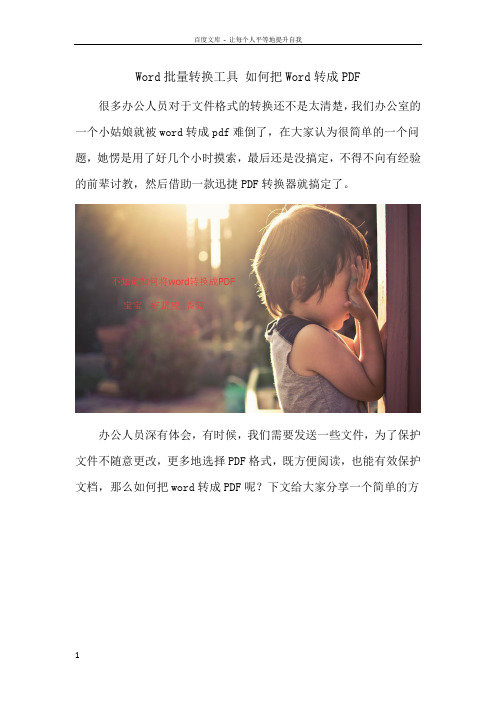
Word批量转换工具如何把Word转成PDF 很多办公人员对于文件格式的转换还不是太清楚,我们办公室的一个小姑娘就被word转成pdf难倒了,在大家认为很简单的一个问题,她愣是用了好几个小时摸索,最后还是没搞定,不得不向有经验的前辈讨教,然后借助一款迅捷PDF转换器就搞定了。
办公人员深有体会,有时候,我们需要发送一些文件,为了保护文件不随意更改,更多地选择PDF格式,既方便阅读,也能有效保护文档,那么如何把word转成PDF呢?下文给大家分享一个简单的方法。
选择专业的PDF转换器可以有效地解决上述问题,针对PDF文件内容,迅捷PDF转换器通过进入深度扫描和解析过程,可以高效识别并对所有内容进行转换。
下面,我们就通过使用这款软件来将word 装换成PDF格式文件吧。
如何把word转成PDF简单方法分享具体步骤如下:1、我们先在电脑上下载安装迅捷PDF转换器,在软件的下载时请注意,使用专业的网站,或是到迅捷官网下载。
2、安装后,运行转换器,界面打开后,我们在左侧可以看到很多的选项,我们想要将word转换成PDF,所以我们选择“其他文件转换成PDF”,展开后,我们点击“word转PDF”。
3、接下来,我们就需要将word文档数据上传至软件,点击“添加文件”或者直接拖曳该文档至空白处即可。
4、请在文件储存位置后面选择“原文件夹/自定义”,可以点击它们前面的按钮。
一般的话,自定义存放在桌面转换后比较好找。
5、最后,我们点击“开始转换”将word转换成PDF,显示100%的时候就表示转换完成,不过不得不说,转换的速度是真心快啊,瞬间就转换成功了。
如图所示,在转换器的帮助下,我们的word文件秒变成PDF文件,真的是太神奇了。
如果你想批量转换PDF文件,只需要在启动软件之后,选择对整个文件夹下的PDF文件进行转换即可,当然,在选择转换模式的时候,我们也看到了,软件支持的转换模式多样不局限于Word、PDF的相互转换,平时我们常用的文件基本上都可以实现PDF的转换,办公人员必备软件。
办公神器——word批量转pdf工具

1.说明:
由于word文件的特性,我们在打印文档的时候总是出现各种各样的格式错误,很让人头疼。
所以我们一般都将word转换成pdf形式再打印,格式就不会出问题。
但是有时候有很多份word需要转换怎么办?难道一个个的转换吗,未免有点浪费时间,使用我们这个小工具就可以很方便的完成word文件到pdf文件的批量转换,节省您宝贵的时间。
2.本文档的功能:
将word批量转pdf。
3.实现原理:
本文档是一个doc文件,内置了宏代码来实现word批量转pdf。
您可以下载后同时按下alt和F11键来查看源代码,没有病毒,运行不用联网。
4.使用方法:
1.点击本文档最上方按钮;
2.选择转换后pdf要存放到哪个文件夹;
3.选择要转换的word文件;
4.等待转换完成。
5.演示教程:
下图是gif文件,在word中不能保持动图的形式,图片鼠标右键单击,将其另存为本地,gif就可以动了。
如何将word,excel文档转换为PDF格式
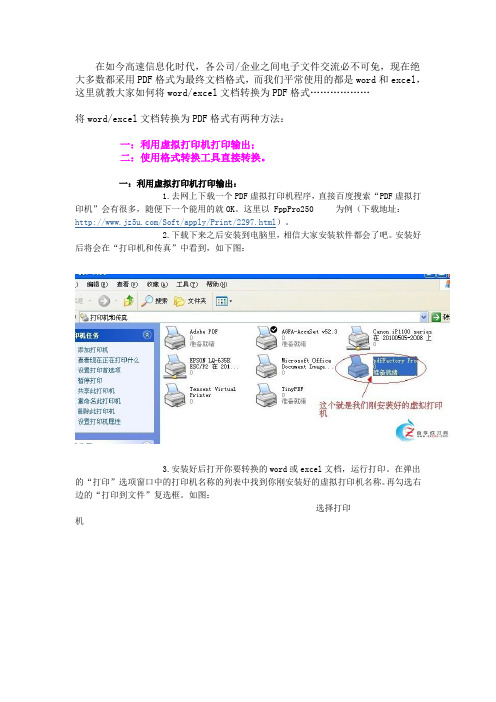
在如今高速信息化时代,各公司/企业之间电子文件交流必不可免,现在绝大多数都采用PDF格式为最终文档格式,而我们平常使用的都是word和excel,这里就教大家如何将word/excel文档转换为PDF格式………………将word/excel文档转换为PDF格式有两种方法:一:利用虚拟打印机打印输出;二:使用格式转换工具直接转换。
一:利用虚拟打印机打印输出:1.去网上下载一个PDF虚拟打印机程序,直接百度搜索“PDF虚拟打印机”会有很多,随便下一个能用的就OK。
这里以 FppPro250 为例(下载地址:/Soft/apply/Print/2297.html)。
2.下载下来之后安装到电脑里,相信大家安装软件都会了吧。
安装好后将会在“打印机和传真”中看到,如下图:3.安装好后打开你要转换的word或excel文档,运行打印。
在弹出的“打印”选项窗口中的打印机名称的列表中找到你刚安装好的虚拟打印机名称。
再勾选右边的“打印到文件”复选框。
如图:选择打印机勾选“打印到文件”,确定,选择路径,文件名随便写(此为保存打印文件,用过之后即可删除)点保存选择好路径,保存,OK,此时已转换完毕。
二:使用格式转换工具直接转:本人推荐使用adobe公司的Adobe Acrobat X Pro 中文破解版(下载地址:/soft/sort012/sort013/13163862.html)。
此软件功能强大,安装好后会在word或excel里直接生成一个转换菜单,点击直接转换就OK。
但是此软件比较大,大概有400多M,嫌麻烦的朋友可以用第一种方法。
此软件是破解版,安装包里有安装方法,这里就不详细说明了。
安装此软件后我们打开word或excel文档,会在菜单栏里看到增加了“Adobe PDF“菜单项,点一个,然后保存就OK。
见图:。
怎么将word2007转成pdf
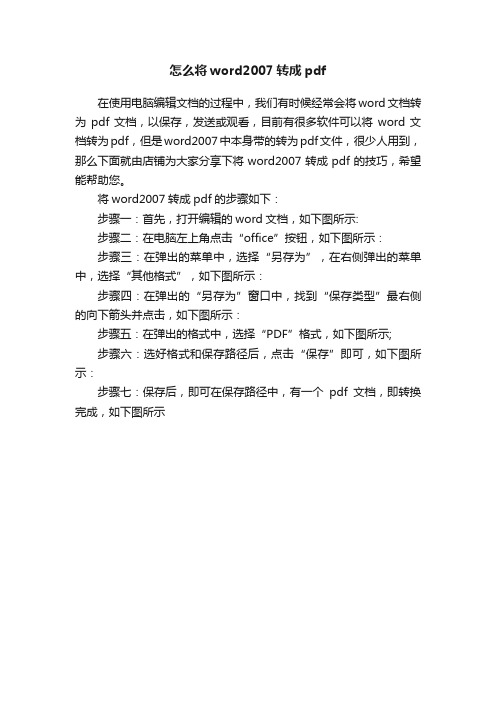
怎么将word2007转成pdf
在使用电脑编辑文档的过程中,我们有时候经常会将word文档转为pdf文档,以保存,发送或观看,目前有很多软件可以将word文档转为pdf,但是word2007中本身带的转为pdf文件,很少人用到,那么下面就由店铺为大家分享下将word2007转成pdf的技巧,希望能帮助您。
将word2007转成pdf的步骤如下:
步骤一:首先,打开编辑的word文档,如下图所示:
步骤二:在电脑左上角点击“office”按钮,如下图所示:
步骤三:在弹出的菜单中,选择“另存为”,在右侧弹出的菜单中,选择“其他格式”,如下图所示:
步骤四:在弹出的“另存为”窗口中,找到“保存类型”最右侧的向下箭头并点击,如下图所示:
步骤五:在弹出的格式中,选择“PDF”格式,如下图所示;
步骤六:选好格式和保存路径后,点击“保存”即可,如下图所示:
步骤七:保存后,即可在保存路径中,有一个pdf文档,即转换完成,如下图所示。
Word文档转PDF怎么转?3种常用的Word转PDF方法分享

Word文档转PDF怎么转?3种常用的Word转PDF方法分享作为一个职场人士,我们在工作的时候,常常会遇到需要转换各种文件格式的要求,而其中比较常见的就是Word文档格式和PDF文档格式,有时候根据领导或者客户的指示,我们需要对文档进行格式的转换,像Word转换为PDF格式以后,不仅阅读起来方便,安全性高,而其兼容性也比较强,可以在多种设备进行传送,那么Word转PDF怎么转呢,今天我为大家整理了几种方法,有需要的小伙伴们赶紧来一起学习吧!转换方法一:借助全能PDF转换助手来进行转换【软件简介】这个工具我经常用来进行文档转换,因为它的功能丰富,不仅能够支持Word转PDF、图片转PDF、PDF转Word等转换功能,而且还能对文档进行加密、压缩、加水印等其它功能,很是适合我们办公使用。
而且它的操作简单,转换速度快、效果佳,更好的提高我们的办公效率。
【转换步骤如下】第一步:我们先打开这个软件,找到【工具】里面的【其他转PDF】中的【Word转PDF】,点击进入。
第二步:将需要转换的Word添加到软甲中,点击【开始转换】,等待1~2秒,就可以转换成功了,转换后我们还可以对文档进行重命名,也可以分享给他人观看,是不是很方便呀,感兴趣的小伙伴可以尝试一下。
值得一提的是,这个工具还能在电脑上使用哦。
手机端有的功能电脑端也有,能够一次性满足我们对PDF转换处理、文字识别、图片编辑、图片压缩等多种需求,为我们提供了一站式服务,方便我们的使用。
转换方法二:借助电脑自带的修改后缀名来进行转换【软件简介】这是电脑自带的一个转换格式工具,如果我们想要快速转换文件,就可以使用它。
不过这个工具它在转换的时候,有可能会损坏文件,所以大家在转换之前可以先备份一下哦,这样可以避免原文件受损。
【转换步骤如下】右键单击需要转换的Word文档,在弹出来的菜单栏中选择最下面的【属性】工具,接着点击【输出转换】,再点击【转为PDF】,最后点击【确认】,就转换成功了。
word文档转pdf的两种方法

word文档转pdf的两种方法
word文档转pdf方法一:
步骤一:电脑没有安装wps办公软件的先安装wps。
步骤二:用wps打开要转换的word文档。
本文以“wps.doc”为例。
步骤三:点击文档左上角“wps文字”。
4选择“另存为”到“输出为pdf格式”。
步骤四:选择转换pdf的存放路径,点击“确定”。
步骤五:格式转换完成。
步骤六:刚刚我转换pdf的存放路径在桌面,此时可以看见桌面多了“wps.pdf”文件.
步骤七:打开“wps.pdf”,这就是转换后的效果。
word文档转pdf方法二:
步骤一:进入在线转换平台,大家可以自己百度搜索在线pdf 转换器进入;
步骤二:进入转换平台后先选定要转换的文件格式,word转pdf;
步骤三:接着点击选择word文件,将要转换的word文件添加进来;
步骤四:文件添加好之后,直接点击生成pdf格式按钮就可以了,后台会对word文件进行识别并转换的;
步骤五:转换中,大家稍等一下,转换的速度跟文件的大小有关;
步骤六:转换完成后就可以下载文件啦,可以自己设置文件保存位置的哦。
步骤七:文件如果超过2m,还需百度下载转换工具哦。
看了“word文档转pdf的两种方法”此文的人。
word文档怎样保存为pdf格式

word文档怎样保存为pdf格式
word文档怎样保存为pdf格式
篇一:WORD2013将文档转存为PDF阅读格式
①首先启动Word2013,单击文件--打开--计算机--桌面,我通常文件都是放桌面,大家可以点击浏览按钮。
②将需要进行转换的Word文档打开,例如我打开的就是致青春的原文小说。
③然后再次点击文件---导出--创建PDF/XPS文档,创建PDF/XPS。
④在弹出的'界面输入好文件保存名称以及保存类型,单击发布按钮。
⑤至此,文档转换成功,我们打开PDF文档看看,字迹清晰,不影响阅读。
篇三:在Word 2007中将文档保存为PDF格式的方法
在Word 2007中将文档保存为PDF格式的方法 Word 2007默认不支持将文档保存成PDF格式,需要安装一个叫Microsoft Save as PDF or XPS的插件才可以(或者建议大家使用金山的WPS),实现过程如下:
1、下载安装Microsoft Save as PDF or XPS:
2、用Word 2007打开文档,另存为"PDF 或 XPS":
【word文档怎样保存为pdf格式】。
将word转化成pdf,想知道如何实现就点进来看吧
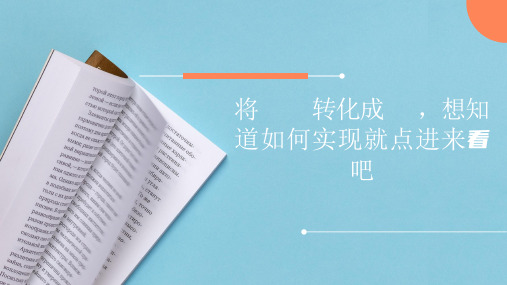
吧
前言
在我们日常工作中,有时我们需要在各种格式之间来回转 换,其中比较常见的转换就是W ord文档转为P D F 文件了,
而这种操作对于职场经验丰富的职场达人来说自然是小 C a s s ,而对于职场小白来说就是一个问题了!
不过大家也不用担心自己不会操作怎么办,因为今天小编就是来给 大家分享一个简单快捷的word转P D F 的操作方法,大家只需在手 机上(AP P )或是电脑上(pc )下载一个迅捷P D F 转换器的网页版本 (we b)在线进行操作也是O K的!那么接下来小编就来具体和大 家说一下word转P D F 的操作方法技巧吧!
将wo rd 转化成p d f操作方法(p c ):
打开我们在自己电脑上所获取的迅捷P D F 转换器,点击运行进入到 它的主页面。然后点击选择【其他转P D F 】中的【word转P D F 】, 也就是页面左侧的选项!
点击完成之后我们就会自动进入到它的word转换成P D F 格式的操 作页面。在这个页面中我们最先要做的就是点击【添加文件】将文 件添加进来,或者是直接点击页面中间的选取框将文件添加拖拽进 来也可以。总之就是要先将文件给添加进来!
添加完成之后,我们也可以设置一下页面下方的 【输出目录】,设置自己文件转换完成之后的存放 文件处,方便自己找到。设置完成之后我们点击 【开始转换】即可!
将word转化成pdf操作方法(we b):
在网页上搜索迅捷P D F 转换器,进入到它的主页面 中。然后我们就会看到我们所需要word转P D F 就 在第一行的第二个,我们直接点击它就可以!
谢谢观看
之后页面就会做蛋糕你进入到它的word转P D F 的操作页面。 在这个页面中我们点击页面中间的【点击添加文件】,然后
- 1、下载文档前请自行甄别文档内容的完整性,平台不提供额外的编辑、内容补充、找答案等附加服务。
- 2、"仅部分预览"的文档,不可在线预览部分如存在完整性等问题,可反馈申请退款(可完整预览的文档不适用该条件!)。
- 3、如文档侵犯您的权益,请联系客服反馈,我们会尽快为您处理(人工客服工作时间:9:00-18:30)。
word转换成pdf具体方法
有人说有什么好的方法可以把大批的Word文档转换成PDF 格式,PDF文档格式有兼容性优势,在许多浏览器就能直接阅读,在一些其他设备上也可以进行查看。
因此大家在编辑好Word文档时转成PDF格式文件。
PDF转换器就可以把多种格式的文件与pdf格式进行转换转换。
其具有超强的识别能力,能够对文件信息进行准确地解读,然后对其进行准确地转换,且可以实现批量转换,这能够节省很多的时间。
1、PDF转换器支持哪几种格式?
目前,Word转PDF转换器已经成功地集成了如下转换功能:文文件转Word、文件转Excel、文件转PPT、文件转换HTML、图
片转PDF、文件转TXT、文件转IMG、Word转PDF、PPT转PDF、Excel转PDF。
2、批量的Word文本能够转换成PDF?
针对Word文件内容复杂、排版多样、图表混合等多种情况,PDF软件内置深度PDF识别核心技术,通过对Word文件内容的解析,进一步确定Word文件的最佳转换模式,并自动进行最佳方式的转换。
3、教你如何将批量的Word文本一次性转换成PDF?
首先,打开软件,先选择所需要转换的模式,这里选中Word 转PDF便可。
其次,选择合适的模式后,添加文件,将需要转换的Word 添加到软件里,也可以采用直接拖拽的方式添加。
最后,就是开始转换,前面这些工作做好之后,剩下的软件就会自动完成转换。
只需稍稍等待片刻,就能完成。
虽然工作量大很多,但是保证比软件转成的要实用的多。
当然具体情况具体分析,排版很简单的PDF,用工具一样可以很快很简单的完成。
